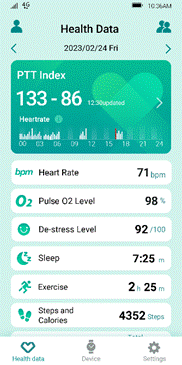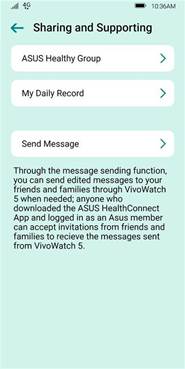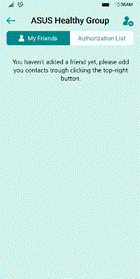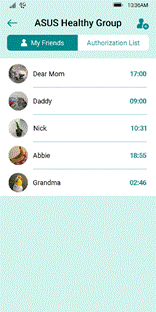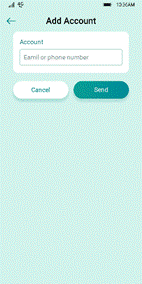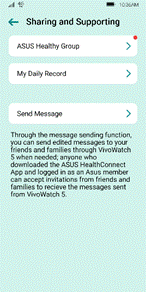[ASUS Vivowatch]คำถามที่พบบ่อยสำหรับ ASUS VivoWatch
[ASUS VivoWatch 5 AERO] การตั้งค่าและการปรับแต่งส่วนบุคคล
[ASUS VivoWatch 5 AERO] ข้อควรระวังในการสวมใส่ ASUS VivoWatch 5 AERO
[ASUS VivoWatch 5 AERO] วิธีรีสตาร์ทและกู้คืนการตั้งค่าจากโรงงานบน ASUS VivoWatch 5 AERO
[ASUS VivoWatch 5 AERO] ฟังก์ชั่นเซ็นเซอร์หน้าจอ VivoWatch
[ASUS VivoWatch 5 AERO] การวัดดัชนีเวลาการขนส่งพัลส์ (PTT)
[ASUS VivoWatch 5 AERO] การปรับเทียบรายเดือนเพื่อรักษาดัชนีเวลาการขนส่งพัลส์ (PTT) ที่แม่นยำ
[ASUS VivoWatch 5 AERO] การแชร์ข้อมูลกับ ASUS Healthy Group ในแอป ASUS HealthConnect
[ASUS VivoWatch 5 AERO] วิธีค้นหาหมายเลขซีเรียลของผลิตภัณฑ์ (SN)
[ASUS VivoWatch] จะรีสตาร์ทนาฬิกาหรือคืนค่าเป็นการตั้งค่าเริ่มต้นได้อย่างไร?
[ASUS VivoWatch BP] จะจับคู่กับโทรศัพท์มือถือได้อย่างไร?
[ASUS VivoWatch BP] ฉันจะยกเลิกการจับคู่นาฬิกาหลังจากจับคู่กับโทรศัพท์มือถือได้อย่างไร?
[ ASUS VivoWatch BP ] จะรีเซ็ต VivoWatch BP ของคุณได้อย่างไร?
[ASUS VivoWatch 5 AERO] Sการตั้งค่าและการปรับแต่งส่วนบุคคล
ASUS VivoWatch 5 AERO การตั้งค่าและการปรับแต่งส่วนบุคคล
คู่มือนี้จะนำคุณไปสู่การตั้งค่าและปรับแต่ง VivoWatch 5 AERO ของคุณ นอกจากนี้ยังจะอธิบายวิธีเชื่อมต่อ VivoWatch 5 AERO กับแอปมือถือ ASUS HealthConnect
ขั้นตอนที่ 1: การเปิดใช้งาน
เพิ่มพลังให้กับ ASUS VivoWatch 5 AERO ของคุณโดยเชื่อมต่อกับสาย USB ที่ให้มา และเสียบเข้ากับแหล่งพลังงาน
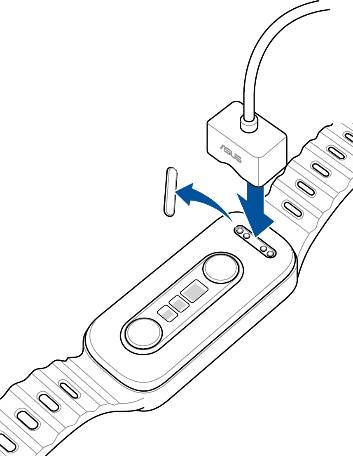
ขั้นตอนที่ 2: การตั้งค่าพื้นฐาน
ซึ่งรวมถึงภาษา เวลา เพศ และโหมดการสวมใส่สำหรับ VivoWatch เมื่อข้อความ "การจับคู่" ปรากฏขึ้น แสดงว่าการตั้งค่า VivoWatch ของคุณเสร็จสมบูรณ์
ขั้นตอนที่ 3: ดาวน์โหลดและติดตั้งแอป ASUS HealthConnect 
แอพ ASUS HealthConnect มีให้บริการใน App Store หรือผ่าน Google Play รองรับ Android และ iOS
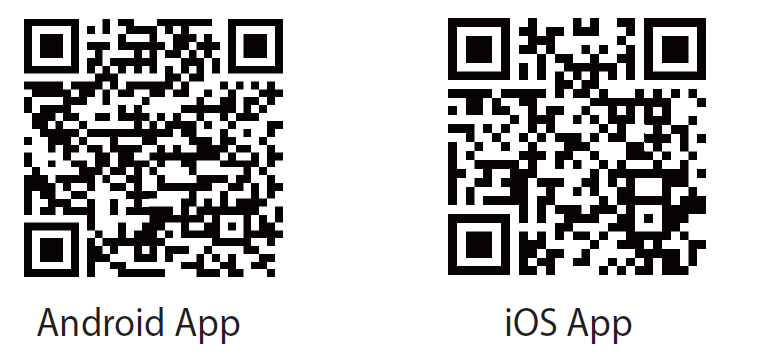
ขั้นตอนที่ 4: การจับคู่ ASUS VivoWatch 5 AERO กับแอป ASUS HealthConnect
เลือกภูมิภาคของคุณ จับคู่ ASUS VivoWatch ของคุณ ตรวจสอบนโยบายความเป็นส่วนตัว เข้าสู่ระบบบัญชี ASUS ของคุณและยอมรับข้อกำหนดการใช้งาน
หมายเหตุ: ด้วยการลงชื่อเข้าใช้บัญชี ASUS HealthConnect ของคุณและเชื่อมต่อ VivoWatch ของคุณ ข้อมูลสุขภาพที่รวบรวมไว้ของคุณจะได้รับการสำรองข้อมูลอย่างปลอดภัยและเข้าถึงได้บน ASUS Cloud ข้อมูลนี้จะเปิดใช้งานฟีเจอร์ "Health Circle" ซึ่งช่วยให้คุณสามารถแบ่งปันข้อมูลและเชื่อมต่อกับสถานะสุขภาพของคนที่คุณรักได้
ซีรีส์ ASUS VivoWatch สอดคล้องกับกฎระเบียบ Health Insurance Portability and Accountability Act (HIPAA) ระหว่างประเทศสำหรับความปลอดภัยของข้อมูล คุณสามารถแบ่งปันข้อมูลสุขภาพที่รวบรวมไว้กับแพทย์เพื่อการรักษาพยาบาลและวัตถุประสงค์ในการอ้างอิง
ขั้นตอนที่ 5: การสอบเทียบ
เพื่อความแม่นยำสูงสุด ปรับเทียบดัชนีชีพจรของคุณโดยใช้อุปกรณ์ที่เชื่อถือได้ก่อนการใช้งานครั้งแรกและเดือนละครั้งบน ASUS VivoWatch 5 AERO ของคุณ โปรดดูคำถามที่พบบ่อยส่วนที่ 4 "การรักษาความแม่นยำของดัชนีพัลส์ผ่านการสอบเทียบ" สำหรับคำแนะนำทีละขั้นตอน
ขั้นตอนที่ 6: การใช้ ASUS VivoWatch ของคุณ
เมื่อขั้นตอนที่ 1-5 เสร็จสิ้น ให้สวม ASUS VivoWatch 5 AERO หน้าจอจะสว่างขึ้นเมื่อคุณยกข้อมือขึ้น คุณยังสามารถเปิดใช้งานอุปกรณ์ได้โดยการแตะหน้าปัดนาฬิกา
ปัดหน้าจอหลักจากซ้ายไปขวาเพื่อเข้าถึงเมนูการวัดทางสรีรวิทยา ปัดขึ้นเพื่อติดตามดัชนีเวลาเปลี่ยนชีพจร อัตราการเต้นของหัวใจ ระดับออกซิเจนในเลือด
เข้าถึงเมนูการออกกำลังกายโดยปัดหน้าจอหลักจากขวาไปซ้าย ปัดขึ้นเพื่อดูข้อมูลการออกกำลังกายล่าสุดหรือเลือกจากโหมดการออกกำลังกายต่างๆ รวมถึงการวิ่ง ว่ายน้ำ เดิน ปั่นจักรยาน และอื่นๆ
ปัดขึ้นบนหน้าจอหลักเพื่อเข้าสู่หน้าภาพรวมกิจกรรมและฟังก์ชั่นระบบ ที่นี่คุณสามารถติดตามการนับก้าว การเผาผลาญแคลอรี และข้อมูลการนอนหลับได้ คุณยังสามารถเข้าถึงคุณสมบัติไลฟ์สไตล์ เช่น นาฬิกาปลุก นาฬิกาจับเวลา กล้อง และควบคุมความสว่างของนาฬิกาหรือปรับการตั้งค่าภาษาได้ ปัดลงบนหน้าจอหลักเพื่อดูข้อความในโทรศัพท์และการแจ้งเตือนล่าสุด
ขั้นตอนที่ 7: การตั้งค่าข้อมูลส่วนบุคคล
หากต้องการป้อนโปรไฟล์ที่ครอบคลุม รวมถึงชื่อเล่น ส่วนสูง น้ำหนัก เป้าหมายจำนวนก้าวรายวัน และวัตถุประสงค์แคลอรี่ ให้แตะไอคอนซ้ายบนบนหน้าจอหลักของแอป ASUS HealthConnect จากนั้นกดปุ่มบันทึกที่มุมขวาบน โปรไฟล์ส่วนตัวที่สมบูรณ์จะช่วยให้ VivoWatch ติดตามการใช้งานของคุณได้แม่นยำยิ่งขึ้น
[ASUS VivoWatch 5 AERO] ข้อควรระวังในการสวมใส่ ASUS VivoWatch 5 AERO
ข้อควรระวังในการสวมใส่ ASUS VivoWatch 5 AERO
อุปกรณ์สวมใส่เพื่อสุขภาพ ASUS VivoWatch ได้รับการออกแบบอย่างพิถีพิถันด้วยวัสดุที่คัดสรรจากการวิจัย และได้รับการรับรองเพื่อให้มั่นใจในคุณภาพ อย่างไรก็ตาม ผู้ใช้บางรายอาจรู้สึกระคายเคืองผิวหนังจากการสัมผัสกับโลหะบางชนิดเป็นเวลานาน ซึ่งอาจเนื่องมาจากความไวต่อบุคคล (เช่น การแพ้) หรือปัจจัยด้านสิ่งแวดล้อม
วัสดุทุกชิ้นที่ใช้ใน ASUS VivoWatch ได้รับการประเมินอย่างรอบคอบ และอุปกรณ์ต่างๆ เป็นไปตามกฎระเบียบต่อไปนี้: การป้องกันภูมิแพ้ (ความเข้ากันได้ทางชีวภาพ ISO10993) ความปลอดภัยทางแสง (การทดสอบความปลอดภัยทางชีวภาพด้วยแสง IEC/EN 62471) และความปลอดภัยขั้นพื้นฐานของอุปกรณ์ทางการแพทย์ (IEC60601-1 3rd) .
หากคุณมีประวัติผิวแพ้ง่ายหรือภูมิแพ้ การสวมใส่อุปกรณ์ เช่น ASUS VivoWatch อาจเพิ่มโอกาสที่จะเกิดอาการแพ้ได้ เพื่อลดความเสี่ยงนี้ แนะนำให้ปฏิบัติตามข้อควรระวังเหล่านี้:
(1) ถอด ASUS VivoWatch ออกเป็นระยะๆ เพื่อให้ผิวหนังของคุณได้หายใจ
(2) รักษาข้อมือให้สะอาดและแห้งเป็นประจำเพื่อลดความเสี่ยงของการระคายเคืองผิวหนัง
(3) จำเป็นต้องทำความสะอาดนาฬิกาและสายรัดข้อมือเป็นประจำ การสัมผัสกับเหงื่อ สบู่ โลชั่น และสารอื่นๆ บนสายรัดข้อมือเป็นเวลานานอาจทำให้เกิดการระคายเคืองผิวหนังได้หากไม่ทำความสะอาด
(4) แม้จะเลือกวัสดุตามมาตรฐานการทดสอบความเข้ากันได้ทางชีวภาพสำหรับผลิตภัณฑ์นี้ ผู้ใช้บางรายอาจยังมีอาการแพ้ต่อวัสดุบางชนิด หากคุณได้รับการยืนยันแล้วว่าเป็นโรคผิวหนังที่บอบบาง ให้ใช้ความระมัดระวังเมื่อสวม ASUS VivoWatch ให้ความสนใจอย่างใกล้ชิดกับสัญญาณของอาการแพ้ในช่วงสามวันแรกของการใช้ หากมีอาการแพ้อย่างรุนแรง เช่น อาการคันผิวหนัง ให้ถอด ASUS VivoWatch ออกทันที และไปพบแพทย์ก่อนสวมใส่อีกครั้ง
(5) หากคุณพบอาการแดง คัน หรืออาการแพ้อื่นๆ รอบข้อมือหรือใต้อุปกรณ์ขณะสวม ASUS VivoWatch ให้ถอดออกทันทีและปรึกษาแพทย์ก่อนใช้งานอีกครั้ง
(6) หากคุณมีผิวหนังที่บอบบางหรือบอบบาง ขอแนะนำให้ประเมินสภาพของคุณและกำหนดระยะเวลาที่เหมาะสมสำหรับการสวมใส่ ASUS VivoWatch เซ็นเซอร์ออปติคัลบนอุปกรณ์จะอ่านค่าอย่างต่อเนื่อง และหากคุณพบว่ามีความไวต่อแสง ให้ถอดอุปกรณ์ออกทันทีและไปพบแพทย์ก่อนที่จะสวมใส่ต่อไป
(7) การสวม ASUS VivoWatch โดยที่สายรัดแน่นเกินไปอาจทำให้รู้สึกไม่สบายจากการเสียดสีกับผิวหนังเป็นเวลานาน และขัดขวางการระเหยของเหงื่อ นอกจากนี้ การสัมผัสกับสภาวะที่ชื้นและอุ่นเป็นเวลานานอาจเพิ่มการเจริญเติบโตของแบคทีเรียและความไวของผิวหนัง ส่งผลให้เกิดอาการแพ้ในระยะสั้น เพื่อประสิทธิภาพและความสบายของเซ็นเซอร์สูงสุด การสวม ASUS VivoWatch พร้อมด้วยสายรัดที่กระชับอย่างเหมาะสมถือเป็นสิ่งสำคัญ ปกหลังควรแนบสนิทกับข้อมือของคุณ
• หากสายพอดีอย่างถูกต้อง ASUS VivoWatch ควรอยู่บนข้อมือของคุณอย่างแน่นหนา วัดอัตราการเต้นของหัวใจได้อย่างแม่นยำ และมอบประสบการณ์การสวมใส่ที่สบาย
• หากสายรัดหลวมเกินไป ASUS VivoWatch อาจลื่นหรือเซ็นเซอร์อาจตรวจวัดอัตราการเต้นของหัวใจไม่ถูกต้อง ในสถานการณ์เช่นนี้ ให้ปรับสายให้กระชับยิ่งขึ้น
(8) ปรับสายรัดข้อมือให้แน่นขึ้นระหว่างออกกำลังกายเพื่อป้องกันไม่ให้ VivoWatch เคลื่อนที่และส่งผลต่อความเสถียรในการวัด คลายสายรัดหลังออกกำลังกายเพื่อลดแรงกดบนผิวหนัง
(9) วัสดุที่ใช้ในการผลิต ASUS VivoWatch มีดังนี้:
เอซุส VivoWatch BP
ตัวเครื่อง: กระจก Corning Gorilla 3, แผ่นสแตนเลสเกรดทางการแพทย์, เคสด้านล่างทำจากไนลอนผสมที่เป็นมิตรต่อผิวหนัง, เลนส์ไนลอนเจาะทะลุสูง
สายรัดข้อมือ: ซิลิโคนเกรดทางการแพทย์และสแตนเลสเกรดทางการแพทย์
เอซุส VivoWatch SE
ตัวเครื่อง: กระจก Corning Gorilla 3 / กรอบเซรามิกเซอร์โคเนีย / แผ่นเหล็กสแตนเลสเกรดทางการแพทย์ / ตัวเรือนด้านล่างทำจากไนลอนคอมโพสิตที่เหมาะกับผิวหนัง / เลนส์ไนลอนเจาะทะลุสูง
สายรัดข้อมือ: ซิลิโคนเกรดทางการแพทย์และสแตนเลสเกรดทางการแพทย์
เอซุส VivoWatch SP
ตัวเครื่อง: กระจก Corning Gorilla 3 / กรอบเซรามิกเซอร์โคเนีย / แผ่นเหล็กสเตนเลสเกรดทางการแพทย์ / เคสด้านล่างทำจากไนลอนที่เป็นมิตรต่อผิวหนัง / เลนส์ไนลอนทะลุทะลวงสูง
สายรัดข้อมือ: ซิลิโคนที่เหมาะกับผิวหนังและสแตนเลสเกรดทางการแพทย์
เอซุส VivoWatch 5
ตัวเครื่อง: Corning DX+ กระจกความแข็งแรงสูง / กรอบเซรามิกเซอร์โคเนีย / แผ่นสแตนเลสเกรดทางการแพทย์ / เคสด้านล่างทำจากไนลอนคอมโพสิตที่เหมาะกับผิวหนัง / เลนส์ไนลอนเจาะทะลุสูง
สายรัดข้อมือ: ซิลิโคนที่เหมาะกับผิวหนังและสแตนเลสเกรดทางการแพทย์ / หนังและสแตนเลสเกรดทางการแพทย์
ASUS VivoWatch 5 AERO
ตัวเครื่อง: แผ่นเหล็กสแตนเลสเกรดทางการแพทย์ / เคสด้านล่างทำจากไนลอนคอมโพสิตที่เหมาะกับผิวหนัง / เลนส์ไนลอนเจาะทะลุสูง
สายรัดข้อมือ: ซิลิโคนที่เหมาะกับผิวหนังและสแตนเลสเกรดทางการแพทย์
[ASUS VivoWatch 5 AERO] วิธีรีสตาร์ทและกู้คืนการตั้งค่าจากโรงงานบน ASUS VivoWatch 5 AERO
การรีสตาร์ทอุปกรณ์
หากต้องการรีสตาร์ท VivoWatch ของคุณ ให้ทำตามขั้นตอนเหล่านี้:
1. จากหน้าจอหลักของ VivoWatch ของคุณ ปัดลงเพื่อเข้าถึง "การตั้งค่า"
2. เลื่อนลงไปที่หน้าการตั้งค่า
3. แตะปุ่มรีสตาร์ทบนหน้าจอ
4. VivoWatch ของคุณจะรีสตาร์ท
การคืนค่าการตั้งค่าดั้งเดิมจากโรงงาน
หากต้องการรีเซ็ต VivoWatch ของคุณให้เป็นการตั้งค่าดั้งเดิมจากโรงงาน ให้ทำตามขั้นตอนเหล่านี้:
1. จากหน้าจอหลักของ VivoWatch ของคุณ ปัดลงเพื่อเข้าถึง "การตั้งค่า"
2. เลื่อนลงและคลิกที่ "รีเซ็ตเป็นค่าจากโรงงาน"
3. ในหน้ารีเซ็ตเป็นค่าจากโรงงาน ให้ปัดปุ่มสีน้ำเงินลงค้างไว้ 3 ครั้ง
วินาที
4. VivoWatch จะรีเซ็ตและคืนค่าเป็นการตั้งค่าดั้งเดิมจากโรงงาน
โปรดทราบว่าข้อมูลส่วนบุคคลที่จัดเก็บไว้ใน VivoWatch จะถูกลบหลังจากการกู้คืน
ไปจนถึงการตั้งค่าจากโรงงาน
[ASUS VivoWatch 5 AERO] ฟังก์ชั่นเซ็นเซอร์หน้าจอ VivoWatch
ฟังก์ชั่นเซ็นเซอร์หน้าจอ VivoWatch
การรวมเซ็นเซอร์บนหน้าจอของ ASUS VivoWatch 5 AERO ประกอบด้วยเซ็นเซอร์ไมโครอิเล็กโทรด ECG (ในบริเวณโลหะรูปวงแหวน) และเซ็นเซอร์ออปติคอล PPG (ในบริเวณยาวโปร่งใสสามส่วน)
เซ็นเซอร์บนหน้าจอมีฟังก์ชั่นสองอย่างดังต่อไปนี้:
(1) หลังจากเลือกการวัดสุขภาพแล้ว ผู้ใช้สามารถวางนิ้วบนเซ็นเซอร์ และสายรัดข้อมือจะเริ่มรวบรวมข้อมูล
(2) นอกเหนือจากการตรวจวัดสุขภาพแล้ว เซ็นเซอร์บนหน้าจอยังทำหน้าที่เป็นปุ่มโฮมได้อีกด้วย
[ASUS VivoWatch 5 AERO] การวัดดัชนีเวลาการขนส่งพัลส์ (PTT)
การวัดดัชนีเวลาการขนส่งพัลส์ (PTT)
ทำความเข้าใจกับดัชนีเวลาการขนส่งแบบพัลส์ (PTT)
อยู่เหนือสุขภาพกายและสุขภาพจิตของคุณด้วย ASUS VivoWatch 5 AERO VivoWatch ใช้เทคโนโลยีการวัดที่สวมใส่ได้ขั้นสูง โดยใช้อุปกรณ์อิเล็กทรอนิกส์ ECG และเซ็นเซอร์ออปติคัล PPG เพื่อระบุความแตกต่างของเวลาระหว่างสัญญาณ และคำนวณความเร็วและความดันของการไหลเวียนของเลือด การวัดค่า PTT ของสายรัดข้อมือมีประโยชน์ในการประเมินสุขภาพโดยรวมและระดับความเครียดทางอารมณ์
การวัดดัชนีเวลาการขนส่งพัลส์ (PTT)
1. เลือกตัวเลือกการวัดดัชนีเวลาขนส่งพัลส์
2. แตะปุ่มเริ่มบนหน้าจอ
3. ค่อยๆ วางนิ้วชี้ของคุณบนเซ็นเซอร์ด้านล่างหน้าจอ
4. บนหน้าจอจะแสดงดัชนีเวลาเปลี่ยนผ่านของชีพจรแบบเรียลไทม์ อัตราการเต้นของหัวใจ ค่าอ้างอิงออกซิเจนในเลือด และดัชนีการผ่อนคลาย ข้อมูลนี้จะซิงโครไนซ์กับแอป ASUS HealthConnect ของคุณทันที
วิธีรับค่า Pulse Transit Time Index (PTT) ที่แม่นยำด้วย ASUS VivoWatch 5 AERO
1. ตรวจสอบให้แน่ใจว่าอุปกรณ์สะอาดและปราศจากสิ่งสกปรกหรือเศษซาก
2. ก่อนเริ่มการวัด ให้วางแขนโดยวางสายรัดข้อมือไว้บนโต๊ะเพื่อลดการเคลื่อนไหวใดๆ ที่อาจส่งผลต่อความแม่นยำของการอ่าน ทางที่ดีควรนั่งบนเก้าอี้ที่มีพนักพิง ผ่อนคลายหลังพิงกับพื้น วางเท้าราบกับพื้น และลดการออกแรงทางกายภาพ ตำแหน่งที่นั่งที่ผ่อนคลายเหมาะอย่างยิ่งสำหรับการวัด Pulse Transit Time Index (PTT)
3. ในการเริ่มต้นการวัด ให้ใช้นิ้วชี้แตะเซ็นเซอร์บนหน้าจอเบาๆ และรักษาสถานะนิ่งและผ่อนคลาย โดยให้นาฬิกาแนบกระชับกับข้อมือของคุณ
วิธีการวัดดัชนีเวลาการขนส่งพัลส์ไม่ถูกต้อง
1. หลีกเลี่ยงการใช้แรงมากเกินไปเมื่อสัมผัสเซ็นเซอร์ด้วยนิ้วชี้ เมื่อคุณออกแรงกดมากเกินไป หลอดเลือดเล็กๆ ที่ปลายนิ้วของคุณอาจถูกบีบอัด ทำให้เซ็นเซอร์อ่านค่าไม่ถูกต้อง
2. ในระหว่างการวัดดัชนีเวลาการขนส่งแบบพัลส์ ให้วางนิ้วชี้ไว้บนเซนเซอร์ หน้าสัมผัสที่ขาดอาจทำให้เซ็นเซอร์ได้รับสัญญาณที่ไม่ถูกต้อง ซึ่งอาจส่งผลให้การวัดค่าไม่ถูกต้อง
3. ลดการพูด การรับประทานอาหาร หรือกิจกรรมอื่นๆ ในระหว่างการวัด Pulse Transit Time Index หลีกเลี่ยงการออกกำลังกายอย่างหนัก การสูบบุหรี่ หรือดื่มกาแฟก่อนตวง
การแก้ไขปัญหา
1. ตรวจสอบว่า MCU FW ของ ASUS VivoWatch 5 AERO ของคุณได้รับการอัพเดตเป็นเฟิร์มแวร์เวอร์ชันล่าสุดแล้วโดยไปที่ ASUS HealthConnect > อุปกรณ์ > การอัปเดตซอฟต์แวร์ > ตรวจสอบการอัปเดต
2. ตรวจสอบให้แน่ใจว่าข้อมูลส่วนบุคคลของคุณใน ASUS HealthConnect นั้นถูกต้อง รวมถึงเพศ อายุ ส่วนสูง น้ำหนัก และข้อมือที่คุณต้องการสวมใส่ VivoWatch
3. ตรวจสอบให้แน่ใจว่ารัดสายรัดข้อมือไว้แน่นดีแล้ว และด้านหลังของนาฬิกาถูกกดเข้ากับข้อมืออย่างสบายระหว่างการวัด
[ASUS VivoWatch 5 AERO] การสอบเทียบรายเดือนเพื่อรักษาดัชนีเวลาการขนส่งพัลส์ (PTT) ที่แม่นยำ
การสอบเทียบรายเดือนเพื่อรักษาดัชนีเวลาการขนส่งพัลส์ (PTT) ที่แม่นยำ
ASUS VivoWatch ใช้ข้อมูลส่วนบุคคลที่คุณกรอกไว้ล่วงหน้า เช่น เพศและอายุ เป็นฐานและปรับแต่งการคำนวณ Pulse Transit Time Index โดยใช้ AI และอัลกอริธึมขั้นสูง
เพื่อการอ่านที่แม่นยำที่สุด ขอแนะนำให้ปรับเทียบ ASUS VivoWatch 5 AERO เดือนละครั้งโดยใช้อุปกรณ์ที่เชื่อถือได้
ด้วยการป้อนค่าสูงและต่ำลงใน ASUS HealthConnect ซอฟต์แวร์ ASUS VivoWatch 5 AERO มาพร้อมกับพารามิเตอร์การเปรียบเทียบ ช่วยให้อัลกอริธึมสามารถปรับให้เข้ากับสภาพของผู้สวมใส่และให้การอ่านค่า PTT ที่แม่นยำที่สุด
วิธีปรับเทียบดัชนีเวลาการขนส่งพัลส์ (PTT)
1. เปิดแอป ASUS HealthConnect และเข้าถึงการสอบเทียบ: อุปกรณ์ > การสอบเทียบดัชนีเวลาการขนส่งพัลส์
2. อ่านคำแนะนำในการสอบเทียบ Pulse Transit Time Index (PTT) และป้อน "ค่าสูง" และ "ค่าต่ำ" ที่ได้รับจากอุปกรณ์ที่เชื่อถือได้ในกล่องโต้ตอบ หลังจากกด "เข้าใจแล้ว" จะถูกส่งไปยัง ASUS VivoWatch
3. จากนั้น ทำการวัด Pulse Transit Time Index (PTT) บน ASUS VivoWatch 5 AERO การสอบเทียบของ ปตท. จะเสร็จสิ้นหลังจากการวัดเสร็จสิ้น
4. เพื่อให้มั่นใจในความถูกต้องของข้อมูล ให้ปรับเทียบ Pulse Transit Time Index (PTT) เดือนละครั้ง
ผลที่ตามมาของการไม่ปรับเทียบดัชนีเวลาการขนส่งพัลส์ (PTT) เป็นประจำ
การใช้ ASUS Health Band เป็นเวลานานโดยไม่มีการสอบเทียบ Pulse Transit Time Index (PTT) เป็นประจำอาจทำให้อุปกรณ์ล้มเหลวในการเปรียบเทียบพารามิเตอร์ ผู้ใช้อาจยังสามารถทำการวัด Pulse Transit Time Index (PTT) ได้ แต่การอ่านค่าอาจมีความแม่นยำน้อยลง
เพื่อผลลัพธ์ที่ดีที่สุด มีผู้ใช้เพียงคนเดียวต่อ ASUS VivoWatch
การอ่านค่า Pulse Transit Time Index (PTT) จาก ASUS VivoWatch ถูกสร้างขึ้นโดยการรวบรวมสัญญาณจากเซ็นเซอร์ VivoWatch และรวมข้อมูลผู้ใช้ส่วนบุคคลไว้ด้วย AI และอัลกอริธึมการทำนายจะประมวลผลการอ่านเหล่านี้ ความแม่นยำของ PTT อาจผันผวนขึ้นอยู่กับปัจจัยต่างๆ เช่น ความถี่ของการสึกหรอ การสอบเทียบ และระยะเวลาการใช้งาน
รีเซ็ต ASUS VivoWatch เป็นการตั้งค่าจากโรงงานก่อนที่จะถ่ายโอนไปยังผู้ใช้รายอื่น
จำเป็นต้องลบข้อมูลส่วนบุคคลออกจาก ASUS VivoWatch 5 AERO ก่อนที่จะโอนความเป็นเจ้าของให้กับบุคคลอื่น การตั้งค่าข้อมูลส่วนบุคคลไม่ถูกต้อง เช่น เพศ อายุ ส่วนสูง น้ำหนัก และมือที่โดดเด่น อาจส่งผลต่อความแม่นยำของการวัด Pulse Transit Time Index (PTT)
ก่อนที่จะโอนการเป็นเจ้าของ ASUS VivoWatch 5 AERO ให้กับบุคคลอื่น จำเป็นต้องรีเซ็ตอุปกรณ์เป็นการตั้งค่าดั้งเดิมจากโรงงาน หลังจากที่อุปกรณ์ได้รับการเริ่มต้นและสอบเทียบแล้วเท่านั้นจึงจะสามารถวัด Pulse Transit Time Index (PTT) ได้อย่างแม่นยำ
[ASUS VivoWatch 5 AERO] การแชร์ข้อมูลกับ ASUS Healthy Group ในแอป ASUS HealthConnect
ASUS Healthy Group คืออะไร?
คุณสมบัติ ASUS Healthy Group ของ ASUS VivoWatch เป็นบริการที่เป็นนวัตกรรมที่ผสมผสานเทคโนโลยี IoT และการแบ่งปันข้อมูลบนคลาวด์ ข้อมูลด้านสุขภาพที่รวบรวมโดย ASUS VivoWatch จะถูกส่งไปยังโทรศัพท์มือถือของผู้ใช้ผ่านบลูทูธ และอัปโหลดไปยัง ASUS cloud เมื่อผู้ใช้ล็อกออนเข้าสู่แอป ASUS HealthConnect
ประโยชน์ของการแบ่งปันบนคลาวด์ทำให้ผู้ใช้สามารถเชิญเพื่อนและครอบครัวให้เข้าร่วม ASUS Healthy Group บนแอป ASUS HealthConnect
ผู้เข้าร่วมสามารถดูข้อมูลสุขภาพของกันและกันในช่วงเจ็ดวันที่ผ่านมา รวมถึงดัชนีชีพจร อัตราการเต้นของหัวใจ ดัชนีการผ่อนคลาย การนอนหลับ จำนวนก้าว และอื่นๆ ข้อมูลถูกนำเสนอในรายงานรายวันและภาพรวมที่ครอบคลุมของสัปดาห์ที่ผ่านมา
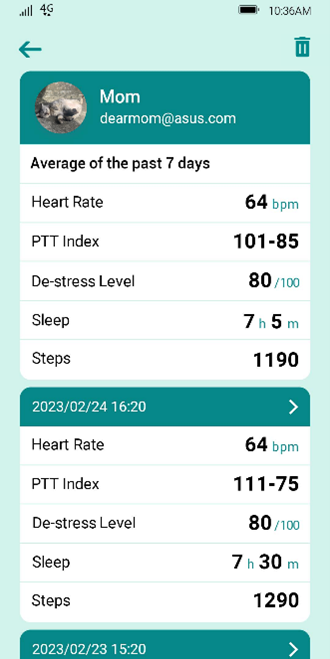
การตั้งค่า ASUS Healthy Group ในแอป ASUS HealthConnect
(1) เปิดแอป ASUS HealthConnect และคลิกที่ไอคอนด้านบนขวาบนหน้าจอหลักเพื่อเข้าสู่หน้าแบ่งปันและการสนับสนุน จากนั้นเลือกคุณสมบัติ ASUS Healthy Group และไปที่หน้าจอการตั้งค่า
•ในการเข้าสู่หน้า ASUS Healthy Group: หน้าแรก > ไอคอนบุคคลคู่ที่มุมขวาบน > ASUS Healthy Group |
|
(2) หน้าจะแสดงรายชื่อสมาชิกที่ได้รับอนุมัติใน ASUS Healthy Group หากต้องการเพิ่มเพื่อนหรือญาติในกลุ่ม ASUS Healthy Group ให้คลิกไอคอนมุมขวาบนและเพิ่มบัญชี ASUS ของพวกเขา เมื่อได้รับการอนุมัติแล้ว คุณจะสามารถดูข้อมูลด้านสุขภาพได้
•Set up screen for " ASUS Healthy Group."
•รายชื่อกลุ่ม ASUS Healthy 1. เพื่อนและครอบครัว: บุคคลที่ฉันสามารถดูข้อมูลสุขภาพได้ ตัวอย่างเช่น หากพ่อของฉันอยู่ในรายชื่อเพื่อนและครอบครัว ฉันจะสามารถดูข้อมูลสุขภาพของเขาได้ 2. รายชื่อที่ได้รับอนุญาต: ผู้ที่สามารถดูข้อมูลสุขภาพของฉันได้ ตัวอย่างเช่น: หากฉันอนุญาตให้ลูกชายดูข้อมูลสุขภาพของฉัน เขาจะปรากฏในรายการที่ได้รับอนุญาต
|
เพิ่มเพื่อนในกลุ่ม ASUS Healthy Group
•กดไอคอนที่มุมขวาบนและเพิ่มบัญชีของบุคคลนั้น (อีเมลหรือหมายเลขโทรศัพท์ส่วนตัวพร้อมรหัสประเทศ)
•ผู้รับจะได้รับการแจ้งเตือน (แสดงด้วยจุดสีแดง) บนหน้าข้อมูลสุขภาพของแอป ASUS HealthConnect พวกเขาสามารถไปที่หน้า ASUS Healthy Group และดูคำเชิญได้
•ผู้ได้รับเชิญเพียงกด "ยืนยัน" เพื่อตกลงที่จะแบ่งปันข้อมูลสุขภาพของตนกับคุณ จากนั้นคุณจะปรากฏใน "รายการที่ได้รับอนุญาต" นอกจากนี้ บุคคลนี้จะปรากฏในรายชื่อเพื่อนและครอบครัวของคุณ และคุณสามารถเริ่มดูข้อมูลสุขภาพของพวกเขาได้
(1) ลูกชายต้องการเพิ่มพ่อของเขาเข้าไปในรายชื่อเพื่อนและครอบครัว: ลูกชายไปที่หน้า ASUS Healthy Group ในแอป และคลิกไอคอนรูปคู่ที่มุมขวาบน จากนั้นเขาคลิก "เพิ่มบัญชี" และป้อนบัญชี ASUS ของบิดาลงในกล่องโต้ตอบ
(2) พ่ออนุญาตให้ลูกชายดูข้อมูลสุขภาพของเขา:
พ่อเปิดแอป ASUS HealthConnect บนโทรศัพท์ของเขา และแตะที่มุมขวาบนของหน้าจอเพื่อเข้าถึงหน้า "แบ่งปันและการสนับสนุน" จากนั้น เขาแตะ ASUS Healthy Group เพื่อดูการแจ้งเตือนจุดสีแดง
หลังจากอ่านเนื้อหาแล้วกด "ยืนยัน" เพื่ออนุญาตการเข้าถึง ลูกชายก็จะสามารถดูข้อมูลสุขภาพของพ่อได้
(3) หลังจากที่พ่ออนุญาตให้ลูกชายเข้าถึงข้อมูลของเขา พ่อจะปรากฏในรายชื่อเพื่อนและครอบครัวของลูกชาย
|
•ลูกชายต้องการดูข้อมูลสุขภาพของพ่อ:
(1) ลูกชายต้องการเพิ่มพ่อของเขาเข้าไปในรายชื่อเพื่อนและครอบครัว: ลูกชายไปที่หน้า ASUS Healthy Group ในแอป และคลิกไอคอนรูปคู่ที่มุมขวาบน จากนั้นเขาคลิก "เพิ่มบัญชี" และป้อนบัญชี ASUS ของบิดาลงในกล่องโต้ตอบ
(2) พ่ออนุญาตให้ลูกชายดูข้อมูลสุขภาพของเขา:
พ่อเปิดแอป ASUS HealthConnect บนโทรศัพท์ของเขา และแตะที่มุมขวาบนของหน้าจอเพื่อเข้าถึงหน้า "แบ่งปันและการสนับสนุน" จากนั้น เขาแตะ " ASUS Healthy Group " เพื่อดูการแจ้งเตือนจุดสีแดง
หลังจากอ่านเนื้อหาแล้วกด "ยืนยัน" เพื่ออนุญาตการเข้าถึง ลูกชายก็จะสามารถดูข้อมูลสุขภาพของพ่อได้
(3) หลังจากที่พ่ออนุญาตให้ลูกชายเข้าถึงข้อมูลของเขา พ่อจะปรากฏในรายชื่อ "เพื่อนและครอบครัว" ของลูกชาย
|
การลบบุคคลออกจาก ASUS Healthy Group:
• นำทางไปยังชื่อของบุคคลในรายชื่อเพื่อนและครอบครัว คลิกที่ชื่อของบุคคลนั้น จากนั้นคลิกที่ไอคอนถังขยะที่มุมขวาบนเพื่อลบออกจากรายการของคุณ
• เมื่อคลิกไอคอนถังขยะหลังจากไฮไลต์ชื่อบุคคลนั้น บุคคลนั้นจะไม่สามารถดูข้อมูลสุขภาพของคุณได้อีกต่อไป
• จะไม่มีการส่งการแจ้งเตือนไปยังบุคคลนั้น
เหตุใดฉันจึงไม่เห็นข้อมูลสุขภาพล่าสุดของเพื่อน แม้ว่าพวกเขาจะอยู่ในรายชื่อเพื่อนและครอบครัวของฉันแล้วก็ตาม
• ตรวจสอบว่า "การสำรองข้อมูลอัตโนมัติ" ในการตั้งค่าข้อมูลสำรองทำงานอยู่ หากปิด "การสำรองข้อมูลอัตโนมัติ" ข้อมูลของแอปจะไม่ถูกอัปโหลดไปยังคลาวด์ ดังนั้น ข้อมูลสุขภาพล่าสุดของเพื่อนและครอบครัวของคุณจึงไม่สามารถดูได้ในคุณสมบัติ ASUS Healthy Group
การปกป้องความเป็นส่วนตัวของผู้ใช้ใน ASUS Healthy Group:
(1) ในการใช้คุณสมบัติการแบ่งปันใน ASUS Healthy Group จำเป็นสำหรับผู้ใช้ในการสร้างบัญชี ASUS จากนั้นระบบจะอัปโหลดข้อมูลของพวกเขาไปยัง ASUS cloud
หากไม่ลงชื่อเข้าใช้บัญชี ASUS ระบบจะไม่สามารถสร้างการเชื่อมต่อกับคลาวด์ได้ และเป็นผลให้ไม่สามารถใช้คุณสมบัติการแบ่งปันของ ASUS Healthy Group ได้
(2) ข้อมูลสุขภาพเป็นข้อมูลส่วนบุคคลและเป็นส่วนตัวอย่างมาก เพื่อให้สอดคล้องกับหลักการความเป็นส่วนตัว การแบ่งปันและรับข้อมูลด้านสุขภาพจำเป็นต้องได้รับความยินยอมจากทุกฝ่ายที่เกี่ยวข้อง
(3) เนื่องจากหลักการความเป็นส่วนตัว ข้อมูลสุขภาพส่วนบุคคลใน ASUS Healthy Group ไม่สามารถแบ่งปันหรือส่งต่อไปยังผู้อื่นได้โดยตรง การเข้าถึงข้อมูลของเพื่อนหรือสมาชิกในครอบครัวสามารถทำได้ผ่าน ASUS Healthy Group เท่านั้น
[ASUS VivoWatch 5 AERO] วิธีค้นหาหมายเลขประจำเครื่อง (SN) ของผลิตภัณฑ์
หมายเลขซีเรียลของ VivoWatch (SN)
หมายเลขซีเรียลของผลิตภัณฑ์คือตัวระบุเฉพาะของผลิตภัณฑ์และทำหน้าที่เป็นรหัสของผลิตภัณฑ์ คุณสามารถดึงข้อมูลผลิตภัณฑ์เฉพาะได้โดยใช้ SN ของผลิตภัณฑ์
จะค้นหาหมายเลขซีเรียลของ ASUS VivoWatch 5 AERO ได้อย่างไร
(1) ดูที่ด้านล่างของกล่องบรรจุภัณฑ์
(2) บนหน้าจอหลักของ VivoWatch ไปที่ การตั้งค่า > เกี่ยวกับ > หมายเลขซีเรียล
(3) หมายเลขซีเรียลยังปรากฏบนแอป ASUS HealthConnect เมื่อเชื่อมต่อกับ VivoWatch
[ASUS VivoWatch] จะรีสตาร์ทนาฬิกาหรือคืนค่าการตั้งค่าเริ่มต้นได้อย่างไร?
(1) วิธีรีสตาร์ทนาฬิกาของคุณ: กดปุ่มนาฬิกาค้างไว้ 3 วินาที จากนั้นตัวเลือกปิดเครื่องจะปรากฏบนหน้าจอ จากนั้นแตะไอคอนกาเครื่องหมายเพื่อปิดนาฬิกา .
คุณสามารถรีสตาร์ทนาฬิกาได้หลังจากกดปุ่มเดียวกันเป็นเวลา 2-3 วินาที
(2) วิธีคืนค่าการตั้งค่าเริ่มต้น : ป้อนตัวเลือก "เกี่ยวกับ" ในหน้า "การตั้งค่า" ของนาฬิกาเพื่อคืนค่าเป็นการตั้งค่าเริ่มต้นแล้วกดปุ่ม ''ตกลง'' เพื่อดำเนินการ
โปรดทราบว่าหลังจากคืนสู่การตั้งค่าเริ่มต้นแล้ว ข้อมูลส่วนตัวในนาฬิกาและข้อมูลสุขภาพที่จัดเก็บไว้ในนาฬิกาจะถูกลบออก
[ASUS VivoWatch BP] วิธีจับคู่กับโทรศัพท์มือถือ?
1. กรุณาเข้าสู่ระบบของคุณ Google account หรือ Apple ID บนโทรศัพท์ของคุณ ค้นหาและติดตั้ง ASUS HealthConnect App ใน Play Store หรือ App Store.
. 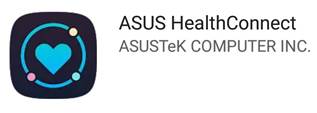
2. กดปุ่มโฮม ASUS VivoWatch BP (ประมาณ 2 วินาที) เพื่อบูตและเริ่มแอป ASUS HealthConnect

3. แอป ASUS HealthConnect จะแสดงการตั้งค่าการอนุญาตที่เกี่ยวข้องกับระบบปฏิบัติการโทรศัพท์มือถือเมื่อคุณเปิดขึ้นเป็นครั้งแรก โปรดเลือก [allow]
4. APP จะแสดงหน้าจอนำทางแนะนำ กรุณาคลิก [next]
. 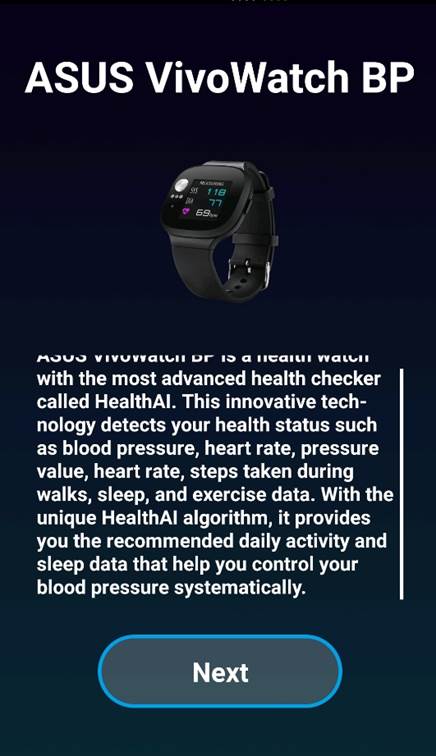
[ASUS VivoWatch BP] ฉันจะยกเลิกการจับคู่นาฬิกาหลังจากที่จับคู่กับโทรศัพท์มือถือแล้วได้อย่างไร
โปรดลบการจับคู่ Bluetooth ออกจากโทรศัพท์เครื่องเดิมก่อน
การตั้งค่าจะแสดงดังต่อไปนี้
1. โปรดเข้าสู่หน้าจอการตั้งค่า Bluetooth บนโทรศัพท์ของคู่เดิมและค้นหา ASUS VivoWatch BP ในอุปกรณ์จับคู่ คลิกที่ไอคอน  。
。
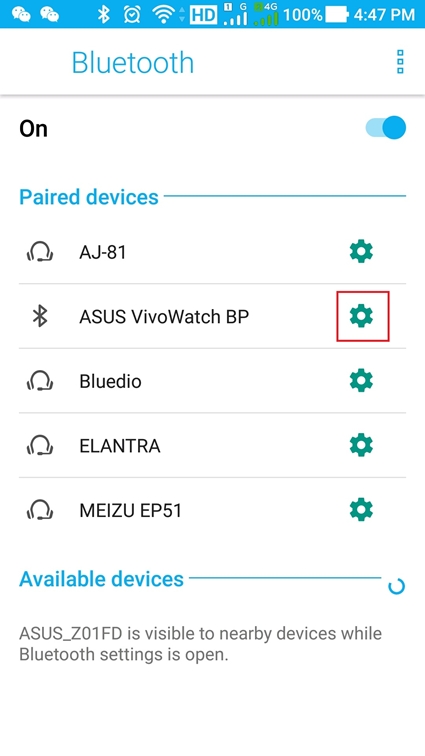
2. คลิก"Forget" เพื่อลบการจับคู่
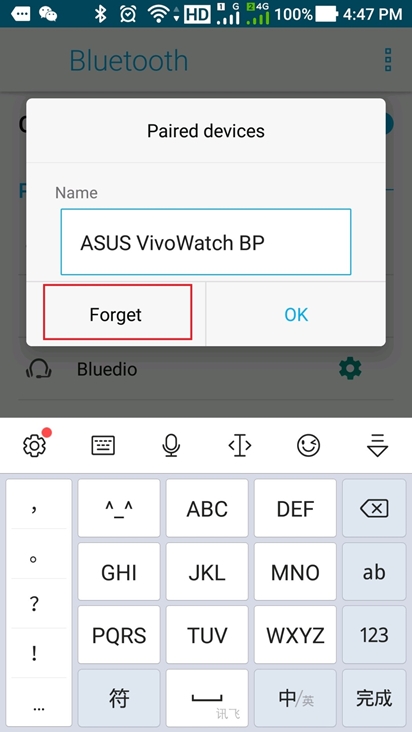
หมายเหตุ : หากวิธีการข้างต้นไม่สามารถแก้ปัญหาของคุณได้ โปรดติดต่อศูนย์บริการลูกค้า ASUS เพื่อขอความช่วยเหลือและข้อมูลเพิ่มเติม
[ ASUS VivoWatch BP ] จะรีเซ็ต VivoWatch BP ของคุณได้อย่างไร?
โปรดทำตามขั้นตอนด้านล่างเพื่อรีเซ็ต ASUS VivoWatch BP ของคุณ
1. หลังจากปลดล็อคหน้าจอหลักของนาฬิกาแล้ว ให้เลื่อนไปทางขวาบนพื้นผิวเพื่อค้นหาหน้า [Setting]
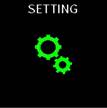
2. เลื่อนพื้นผิวลงไปที่ [ABOUT] แล้วคลิก [READ] เพื่อเข้าไป
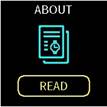
3. หลังจากป้อนแล้ว โปรดคลิกสัญลักษณ์ [>] บนพื้นผิวไปที่หน้าจอ [Reset to Default]
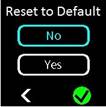
4. คลิก [Yes] และคลิกสัญลักษณ์ [>] เพื่อไปยังขั้นตอนต่อไป
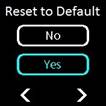
5. ถัดไป โปรดปฏิบัติตามคำแนะนำบนนาฬิกา เลื่อนขึ้นและลงบนพื้นผิวเพื่อป้อนรหัสสุ่ม three-digit code จากนั้นคลิก [√] เพื่อเริ่มกู้คืนค่าที่ตั้งล่วงหน้าดั้งเดิม
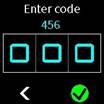
บันทึก:
* หลังจากคืนค่าการตั้งค่าจากโรงงาน ข้อมูลสุขภาพและการตั้งค่าอื่นๆ ที่ยังไม่ได้อัปโหลดจะถูกลบ เวอร์ชันเฟิร์มแวร์จะเป็นเวอร์ชันสุดท้ายก่อนดำเนินการกู้คืนจากโรงงาน
* หากต้องการลบข้อมูลออกจากแอป ASUS HealthyConnect โปรดลบและติดตั้งแอป ASUS HealthyConnect ใหม่อีกครั้ง หรือไปที่ [App info] -> [Clear data] -> [Clear cache]